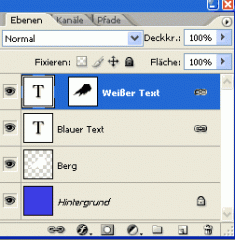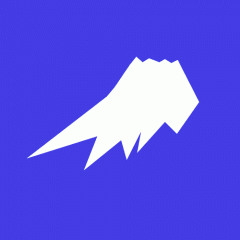App installieren
So wird die App in iOS installiert
Folge dem Video um zu sehen, wie unsere Website als Web-App auf dem Startbildschirm installiert werden kann.
Anmerkung: Diese Funktion ist in einigen Browsern möglicherweise nicht verfügbar.
Du verwendest einen veralteten Browser. Es ist möglich, dass diese oder andere Websites nicht korrekt angezeigt werden.
Du solltest ein Upgrade durchführen oder ein alternativer Browser verwenden.
Du solltest ein Upgrade durchführen oder ein alternativer Browser verwenden.
Wie verknüpfe ich a, b + c ?
- Themenstarter mixedpixels
- Beginndatum
der_Jan
Erfahrenes Mitglied
Also Alexander, ich habs leider nicht Geschafft, so wie ichs dachte, aber ich werkle grad an was annerem, das könnte klappen^^.
Okay, hat geklappt, was hastn du fürn Photoshop? Dann kann ich dir vielleicht mal die Datei senden.
Oder ich versuchs morgen mal innen kleines Tutorial zu fassen, wenns nochmer interessiern sollte, aber momentan hab ich keinen Nerv dafür^^
Okay, hat geklappt, was hastn du fürn Photoshop? Dann kann ich dir vielleicht mal die Datei senden.
Oder ich versuchs morgen mal innen kleines Tutorial zu fassen, wenns nochmer interessiern sollte, aber momentan hab ich keinen Nerv dafür^^
Zuletzt bearbeitet:
Alexander Groß
Erfahrenes Mitglied
Hi, ich hab CS2. Schick mir bitte die Datei da ich schon am verzweifeln bin.
Alex
Alex
Alexander Groß
Erfahrenes Mitglied
Lieber mixedpixels:
dank der_Jan welcher enorme Vorarbeit geleistet hat, kann ich jetzt meine Erfahrungen hier niederschreiben.
Vorausschickend: Ich verwende PS CS2
Hintergrundebene Blau
Darüber die Bergebene mit dem weißen Berg
Nun folgt die Textebene in der gleichen Farbe wie der Hintergrund
Diese Ebene kopieren und die Textfarbe in weiß ändern
Jetzt die Bergebene markieren, Strg halten und auf die Ebenenminiatur klicken
Dadurch erhälst du eine Auswahl der Bergkontur
Aktiviere jetzt die oberste Textebene (weißer Text)
Halte Shift+Alt fest und klicke in der Ebenenpalett ganz unten auf "Ebenenmaske hinzufügen" (das Symbol rechts neben dem kleinen f)
Nun siehst du neben der Textebene eine Miniatur der Maske und darin den Berg in schwarz
Zwischen der Textebene und der Maske ist ein kleines Kettensymbol das du durch draufklicken deaktivieren musst
Nun beide Textebenen gleichzeitig markieren (erst eine und dann bei gedrückter Strg Taste die 2te)
Rechter Mausklick auf eine der Textebenen. Im folgenden Fenster auf "Ebenen verbinden" klicken. Nun erscheint hinter den beiden Textebene ein Kettensymbol, sie sind nun miteinander verbunden.
Nun klickt man auf eine der Textebenen und kann verschieben wie man lustig ist es wird immer passen.
Zur Ergänzung habe ich noch einen Screenshot der Ebenenpalette angehängt wie es am Schluss aussehen sollte.
Alex
dank der_Jan welcher enorme Vorarbeit geleistet hat, kann ich jetzt meine Erfahrungen hier niederschreiben.
Vorausschickend: Ich verwende PS CS2
Hintergrundebene Blau
Darüber die Bergebene mit dem weißen Berg
Nun folgt die Textebene in der gleichen Farbe wie der Hintergrund
Diese Ebene kopieren und die Textfarbe in weiß ändern
Jetzt die Bergebene markieren, Strg halten und auf die Ebenenminiatur klicken
Dadurch erhälst du eine Auswahl der Bergkontur
Aktiviere jetzt die oberste Textebene (weißer Text)
Halte Shift+Alt fest und klicke in der Ebenenpalett ganz unten auf "Ebenenmaske hinzufügen" (das Symbol rechts neben dem kleinen f)
Nun siehst du neben der Textebene eine Miniatur der Maske und darin den Berg in schwarz
Zwischen der Textebene und der Maske ist ein kleines Kettensymbol das du durch draufklicken deaktivieren musst
Nun beide Textebenen gleichzeitig markieren (erst eine und dann bei gedrückter Strg Taste die 2te)
Rechter Mausklick auf eine der Textebenen. Im folgenden Fenster auf "Ebenen verbinden" klicken. Nun erscheint hinter den beiden Textebene ein Kettensymbol, sie sind nun miteinander verbunden.
Nun klickt man auf eine der Textebenen und kann verschieben wie man lustig ist es wird immer passen.
Zur Ergänzung habe ich noch einen Screenshot der Ebenenpalette angehängt wie es am Schluss aussehen sollte.
Alex
Anhänge
Zuletzt bearbeitet:
der_Jan
Erfahrenes Mitglied
Ach so hast du das gemacht^^
Ich denke ich werd ein Tutorial schreiben, wenn du gestattest nehm ich deine Möglichkeit mit auf. Meine Würde allerdings den Vorteil bieten, das man einen mehrfarbigen Hintergrund verwenden kann, und es auch, mehr oder weniger Problemlos möglich ist, Objekte hinter dem Text zu realisieren, die dann auch durchscheinen.
Ich denke ich werd ein Tutorial schreiben, wenn du gestattest nehm ich deine Möglichkeit mit auf. Meine Würde allerdings den Vorteil bieten, das man einen mehrfarbigen Hintergrund verwenden kann, und es auch, mehr oder weniger Problemlos möglich ist, Objekte hinter dem Text zu realisieren, die dann auch durchscheinen.
Alexander Groß
Erfahrenes Mitglied
Ich bin immer erst einmal für den einfachsten Weg 
Auf dein Tut bin ich auf jeden Fall gespannt, das ist ein tolles Thema wie ich finde.
Alex
Auf dein Tut bin ich auf jeden Fall gespannt, das ist ein tolles Thema wie ich finde.
Alex
Alexander Groß
Erfahrenes Mitglied
der_Jan
Erfahrenes Mitglied
Gerade wollte ich Anfangen meine Möglichkeit als Tutorial zu verfassen, da ist mir aufgefallen, es gibt eine erheblich simplere Lösung:
Und weils so schön ist, geb ich die PSD Datei dabei (vorsicht, hässliche Farben).
Verfasst in der Version 7.0, somit sollte es fast jeder öffnen können.
-- Naja, geht nicht, gebt mir eure Email adresse wenn ihrs haben wollt und ich schicks euch irgendwann
- Man nehme die Textebene, kopiere sie, den einen Teil schiebt man zusammen mit dem Objekt, welches vom Text geschnitten werden soll, in ein Ebenenset.
- Die kopierte Textebene kommt oben drüber und erhält als Maske die in Graustufen umgewandelte Ebene mit dem zu Schneidenen Objekt.
- Zwischen dem Text und der Maske wird jetzt diese Kette entfernt, so das man den Text unabhängig von der Maske bewegen kann
- Bei der Textebene im Ebenenset macht man nun einen Rechtsklick auf das Bildchen und wählt Blending Options, dort wählt bei Knockout einfach noch Shallow aus, und das wars dann auch schon fast der ganze Trick
- Zu guter Letzt werden die zwei Textebenen noch miteinander verknüpft, und alles sollte funktionieren.
Und weils so schön ist, geb ich die PSD Datei dabei (vorsicht, hässliche Farben).
Verfasst in der Version 7.0, somit sollte es fast jeder öffnen können.
-- Naja, geht nicht, gebt mir eure Email adresse wenn ihrs haben wollt und ich schicks euch irgendwann
Zuletzt bearbeitet:
Alexander Groß
Erfahrenes Mitglied
Meine emailadresse hast du ja noch.
Alex
Alex
Teilen: